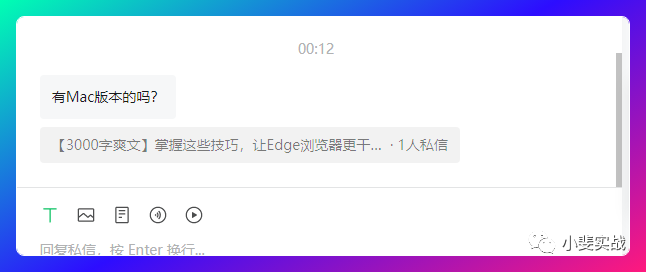
前几天分享了一篇关于Windows下Edge浏览器的配置技巧(),有朋友问有没有Mac版本的,当然有!今天我们就来接着来分享一下,Mac版的Edge浏览器如何配置。
关注公众号,每天都有不一样的精彩内容
概述
我们都知道,当微软将一个功能标注为企业功能时,实际上只有大约 1% 的可能是因为这个功能真的只有企业需要使用。而剩下的 99% 可能是因为:
(i) 微软难以用简洁易懂的语言解释这个功能
(ii) 微软不愿意让所有人轻易地使用这个功能
(iii) 以上两者兼有
macOS 版的 Edge 浏览器的高级配置属于上述提到的 99% 类别。按照微软提供的方法,用户需要在 Edge 策略列表中查找想要调整的选项,并将其以 XML 语法保存为 .plist 格式,这是苹果系统用于记录偏好设置的文件格式。接下来,用户需要通过移动设备管理(Mobile Device Management,MDM)工具将配置文件安装到受管理的设备上,也就是所谓的「部署」。
然而,微软并没有告诉用户的是,管理 Edge 浏览器的高级配置并不必须依赖于任何 MDM 工具。只要按照官方文档所介绍的方法编写 plist 格式的配置文件,并添加少量额外的信息后将其保存为 .mobileconfig 格式,就可以通过双击安装该配置文件,实现「自行管理」。
如果你比较喜欢折腾 iOS 设备,那么 .mobileconfig 这个格式应该不会对你陌生。每年七月份苹果发布新版测试系统后,很多人会哭闹着想要下载,或是寻找兜售「测试系统配置文件」的黄牛。而这些配置文件的格式正是 .mobileconfig。
接下来,我们以配置文件中的部分设置为例,说明如何制作自己的配置文件。
关注公众号,每天都有不一样的精彩内容
Plan A:手动制作配置文件
关闭所有诊断数据
默认情况下,Edge 浏览器只允许用户关闭「可选」的诊断数据,而对于所谓的「必要」诊断数据,则不仅不允许关闭,而且在设置页上还特意留下了一段说明,似乎是要让你感到无奈。
如果要停用所有诊断数据,首先需要检索微软提供的 Edge 浏览器策略参考,查找相关策略。发现其中相关的策略为 DiagnosticData,其值是一个整数,0、1、2 分别代表完全关闭、允许必要诊断数据、允许可选诊断数据。
根据 plist 语法规则,对于键值对类型的元素,名称应该写在 元素中,而其值则通过紧随其后的元素记录,元素名称则取决于键的类型。因此,「完全关闭」的 plist 格式表示方式如下:
<key>DiagnosticData</key><integer>0</integer>
关闭新标签页的牛皮癣
如果你追求简洁,那么 Edge 的默认新标签页上充斥着的广告和垃圾新闻可能会让你不爽。有些设置可以让你关闭这些元素,但有些则不那么容易关闭,最好的解决方法是直接编写配置文件来完全掌控这个过程。
为此,我们可以在策略参考中搜索关键词“新标签页”,找到相关的策略,包括 NewTabPageAppLauncherEnabled(应用启动器,即新标签页左上角的微软应用菜单)、NewTabPageContentEnabled(资讯内容)、NewTabPageHideDefaultTopSites(快捷链接)等几个布尔类型的选项。
因此,要关闭 Edge 新标签页中的启动器,关闭推广内容并隐藏快捷链接,可以使用以下配置:
<key>NewTabPageAppLauncherEnabled</key><false/><key>NewTabPageContentEnabled</key><false/><key>NewTabPageHideDefaultTopSites</key><true/>
更换默认搜索链接
这个例子的目的是为了说明如何使用配置文件来修改 Edge 浏览器的搜索引擎设置。默认情况下,Edge 使用 Bing 搜索引擎,但它的搜索结果可能并不令人满意。如果您希望将 Edge 的默认搜索引擎更改为其他选项,您可以通过编写一个配置文件来实现这一点。这样可以避免在浏览器设置中进行繁琐的手动操作,而且方便以后重复使用。
因此,我们可以在 Edge 的配置文件中使用 ManagedSearchEngines 策略来添加 DuckDuckGo 作为搜索引擎。该策略的值是一个数组()元素,每个数组元素都是一个词典()元素,对应一个自定义搜索引擎。必要内容包括名称(Title)、搜索链接(UrlTemplate)、是否默认(IsDefault)、关键词(Suggestions)等。其他配置都是可选的。下面是一个简洁版 DuckDuckGo 的配置示例:
<key>ManagedSearchEngines</key><array><dict><key>is_default</key><true/><key>keyword</key><string>d</string><key>name</key><string>DDG Lite</string><key>search_url</key><string>https://lite.duckduckgo.com/lite/?q={searchTerms}</string></dict></array>
通过关闭 AddressBarMicrosoftSearchInBingProviderEnabled 策略,您可以更彻底地抹除 Bing 的痕迹。这个策略控制地址栏中的搜索建议是否包含 Bing 推荐结果。
汇总并制作配置文件
如前文所述,我们需要将收集并配置好的策略「包裹」在一个 .mobileconfig 文件中,以便实现双击安装。
苹果官方的一份文档介绍了 .mobileconfig 格式的结构。从中可知,配置文件可以存储多个应用的配置,每个应用的配置都放在一个词典元素()中,这些词典元素作为数组元素 PayloadContent 的值。
为了配置 Edge 浏览器,我们需要构建一个包含所有相关配置的词典元素。首先将准备好的配置片段拼接起来,然后按照文档的要求,在词典元素中添加必要的元素。最终的词典元素应该长这样:
<key>PayloadContent</key><dict><key>PayloadDisplayName</key><string>Microsoft Edge</string><key>PayloadIdentifier</key><string>com.microsoft.Edge.13D4EE1D-74BF-4963-AE69-88E61F9FD9EA</string><key>PayloadType</key><string>com.microsoft.Edge</string><key>PayloadUUID</key><string>AB70BBA2-D881-4C1A-8E36-9EE591429F3E</string><key>PayloadVersion</key><integer>1</integer>. . .</dict>
除了必须填写 Edge 的包名 com.microsoft.Edge 以便正确生效之外,上述元素中的其他元素仅用于识别目的,可以任意填写。对于格式为识别符的内容,建议使用终端中的 uuidgen 命令或在线工具来随机生成一个。
为了配置 Edge 浏览器,我们需要将上述准备好的配置片段拼接起来,并在其相邻位置(词典元素内部无所谓先后顺序)加上文档要求的必要元素,形如:
<plist version="1.0"><dict><key>PayloadDisplayName</key><string>edge-sensible</string><key>PayloadIdentifier</key><string>com.example.edge-sensible</string><key>PayloadType</key><string>Configuration</string><key>PayloadUUID</key><string>6BAC9A8B-19F3-4876-99D9-BCA6C8B30238</string><key>PayloadVersion</key><integer>1</integer><key>TargetDeviceType</key><integer>5</integer><key>PayloadContent</key><dict>. . .</dict></dict></plist>
将上文中的内容进行整合,得到的完整的 .mobileconfig 文件,双击就完事~
关注公众号,每天都有不一样的精彩内容
Plan B:用第三方工具创建配置文件
如果你觉得手动制作太繁琐,也可以使用第三方工具来辅助创建配置文件。
你可能已经了解到,苹果推出了一个名为 Apple Configurator 的工具,其主要功能之一就是辅助制作配置文件。然而,对于第三方应用,它的作用就不那么强大了。
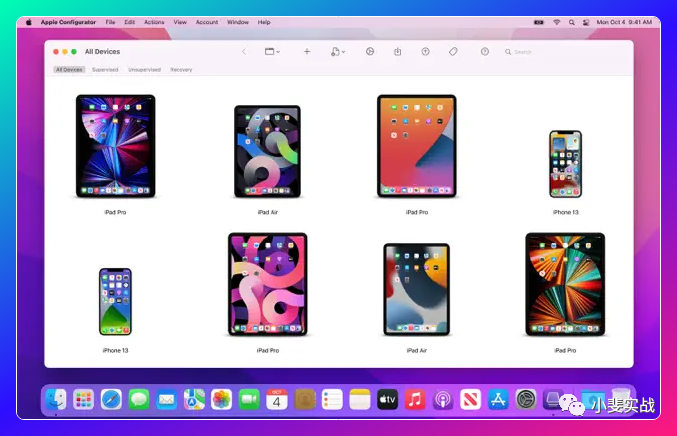
庆幸的是,Mac 管理员用户社区一起维护了一个名为 ProfileManifests 的项目。该项目按照苹果规范的 preference manifest 格式,收集了各种第三方应用的高级配置,并将它们汇总到一起。
基于 ProfileManifests 项目的基础,出现了一些第三方配置文件制作工具,如开源的 ProfileCreator 和闭源免费的 iMazing Profile Editor(与著名的 iOS 管理软件 iMazing 同门获取方式见文末)。
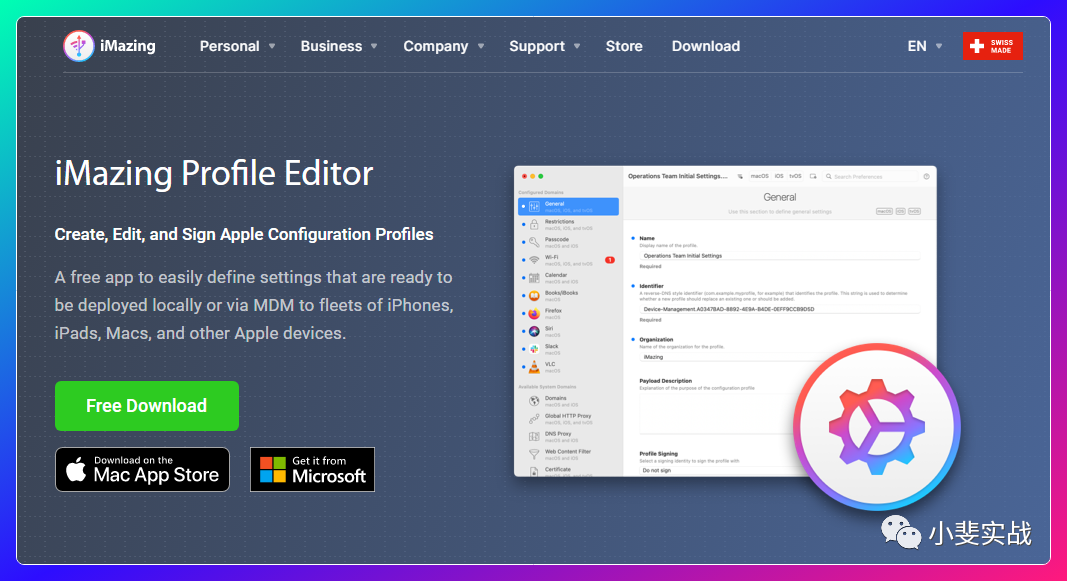
虽然这些工具与 Apple Configurator 的功能有所重叠,但它们能够配置第三方应用的高级设置,并且在一些细节方面更加灵活。我更推荐使用 iMazing Profile Editor,因为它更新更及时,界面更美观,而且支持 macOS 和 Windows 双平台。
使用 iMazing Profile Editor 工具,打开软件后,首先在 General 部分填写标记为必填的信息(即上文手动制作方法中补充的各项信息),然后在侧边栏中找到 Microsoft Edge 选项,根据需要进行相应的调整。如果有不理解的选项,可以点击相应的问号图标,跳转到微软官方文档的对应章节进行查询。
完成所有设置后,只需要点击保存,就能得到与手工制作方法相同的 .mobileconfig 格式文件。
需要说明的是,由于 iMazing Profile Editor 的设置项是基于社区项目的,因此其更新可能不是最及时的,也难免有些漏洞。通过比较可以发现,它提供的 Edge 策略中,有些已经被官方明确标注为过时的,而一些新的策略则尚未被加入。因此,即使使用这种第三方工具,最好也确认所调整策略的文档,并辅之以必要的手动编辑。
关注公众号,每天都有不一样的精彩内容
Plan C:懒人版
如果你不愿意动手去体验这个配置的过程,你也可以使用PlanC,懒人版方案。
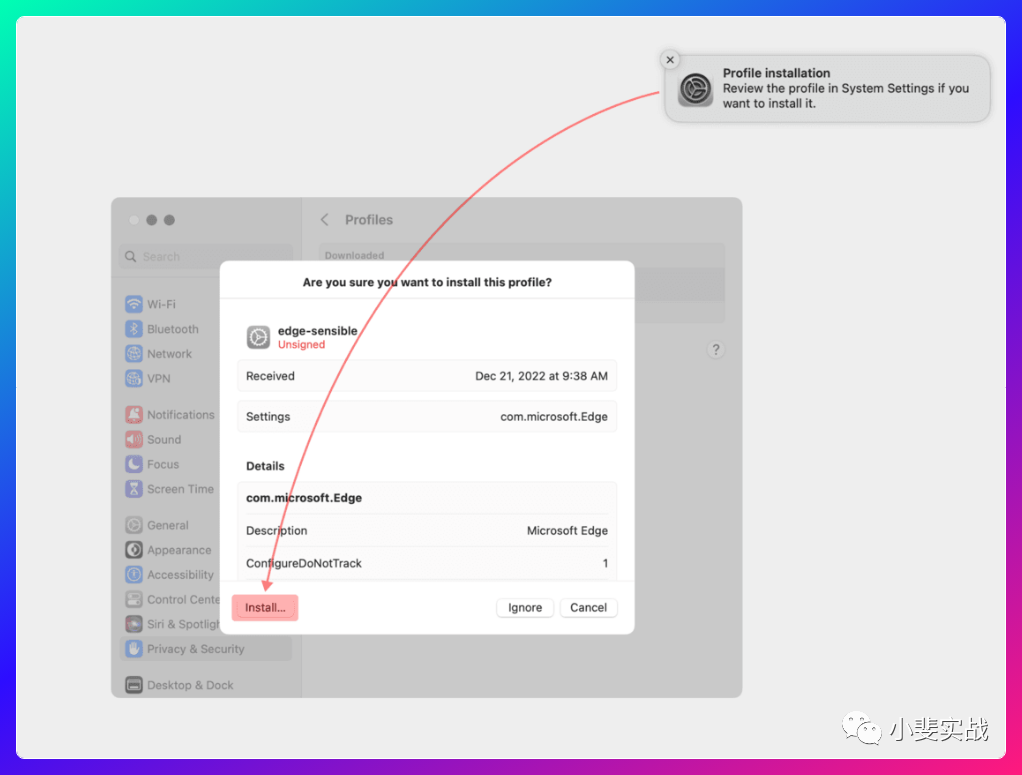
修改前后的效果对比如下
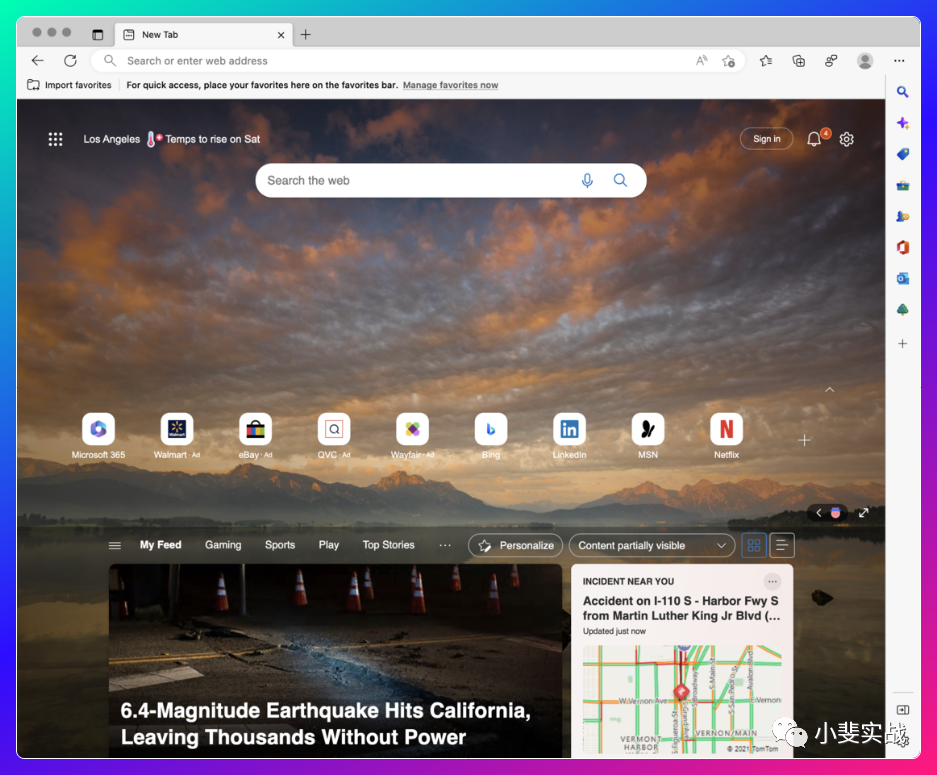
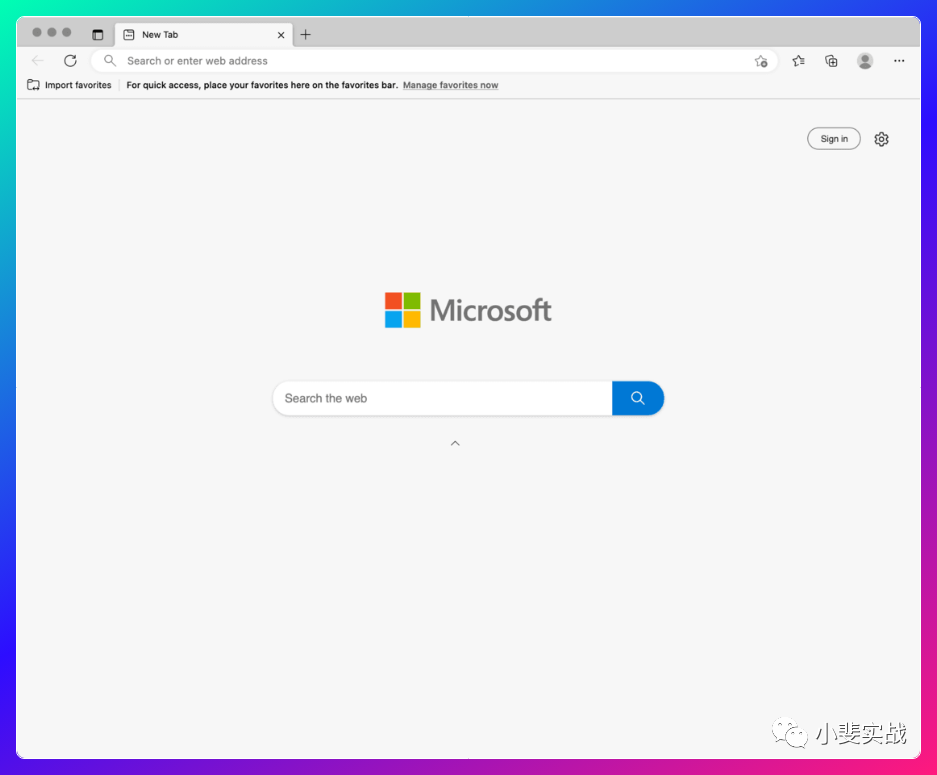
要查看在 Edge 中导入的具体配置以及配置是否生效,可以在地址栏中输入 about:policy 并按下 Enter 键来访问。在该页面中,可以看到 Edge 浏览器当前应用的所有策略和配置项。同时,可以通过点击配置项名称,跳转到微软官方文档的对应解释,以便更好地了解每个配置项的含义。
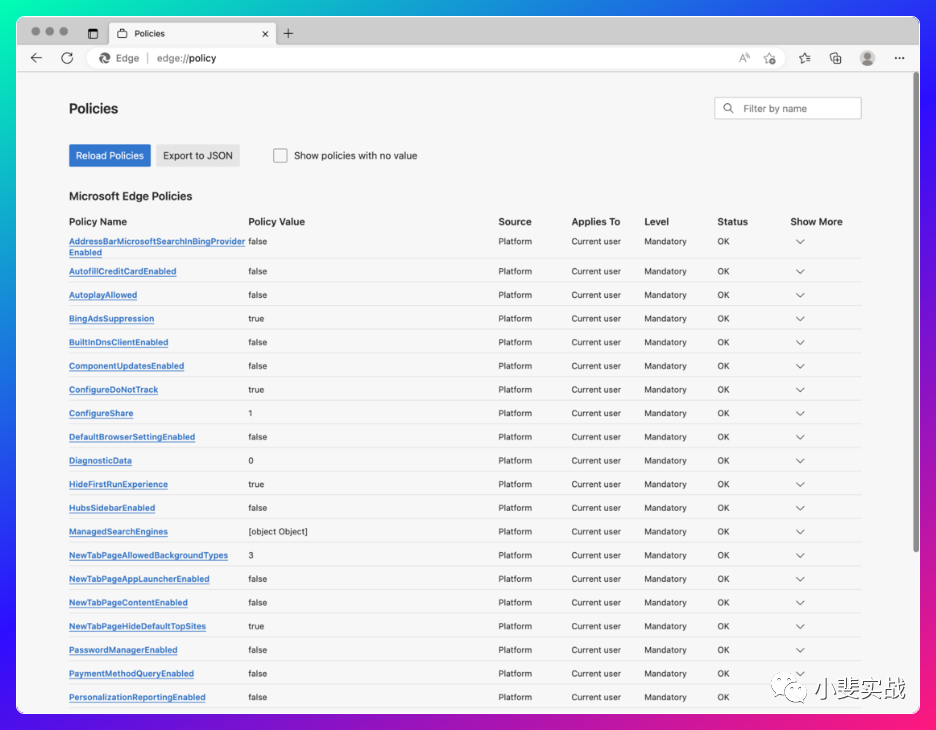
如果需要删除配置文件,可以回到「配置文件」设置面板,找到对应的配置文件,点击右侧的减号图标进行卸载。
然而,如果你想要更加安全谨慎,我建议不要直接导入配置文件,而是先仔细阅读下面的解释:毕竟我们并不熟悉对方,为了电脑的安全,不要轻易相信陌生人。
写在最后
最后,感谢你阅读本篇文章,Mac的设置相对于Windows来说复杂了许多,当然在动手配置的过程中,也有许多乐趣。
反正我提供了3种不同的方案,你喜欢哪种就用哪种。
感谢你的一键三连!
获取工具关键词
230505
关注公众号,每天都有不一样的精彩内容
大数据为您推荐以下精彩内容
限 时 特 惠: 本站每日持续更新海量各大内部创业教程,一年会员只需98元,全站资源免费下载 点击查看详情
站 长 微 信: lzxmw777






